Users Guide
Table Of Contents
- Dell Command | Configure Version 3.1 – Benutzerhandbuch
- Einführung
- Dell Command | Configure Grafische Benutzeroberfläche
- Zugriff auf Dell Command | Configure innerhalb von Microsoft Windows System
- Zugriff auf Dell Command | Configure innerhalb von Linux
- Dateien und Ordner von Dell Command | Configure
- Zugriff auf die Dell Command | Configure GUI
- Erstellen eines BIOS-Pakets unter Verwendung der GUI
- Konfigurationsoptionen
- Konfigurieren des Setup, des Systems und der Festplattenlaufwerk-Kennwörter
- Löschen von Setup-, System- und Festplattenlaufwerk-Kennwörtern
- Bildschirm „Kennwortschutz“
- Konfigurieren der Option autoon
- Konfigurieren der Startreihenfolgeoption
- Konfigurieren der Option primarybatterycfg
- Konfigurieren der Option advbatterychargecfg
- Konfigurieren der Option peakshiftcfg
- Konfigurieren der Option keyboardbacklightcolor
- Advanced System Management
- BIOS-Optionsvalidierung
- Exportieren der BIOS-Konfiguration
- Zielsystemkonfiguration
- Protokolldetails im Paketverlauf
- Fehlerbehebung
- Wird ausgeführt Dell Command | Configure Zeigt Fehlermeldungen an
- Wird ausgeführt Dell Command | Configure Auf 32-Bit- und 64-Bit-unterstütztem System
- Wird ausgeführt Dell Command | Configure auf Windows Vista, Windows 7, Windows 8, Windows 8.1 oder Windows 10, wenn die Benutzerkontosteuerung aktiviert ist
- Wird ausgeführt Dell Command | Configure Unter Linux:
- TPM-Aktivierung
- SCE wird nicht in einer Windows Preinstallation Environment ausgeführt (Windows PE)
- Kontaktaufnahme mit Dell
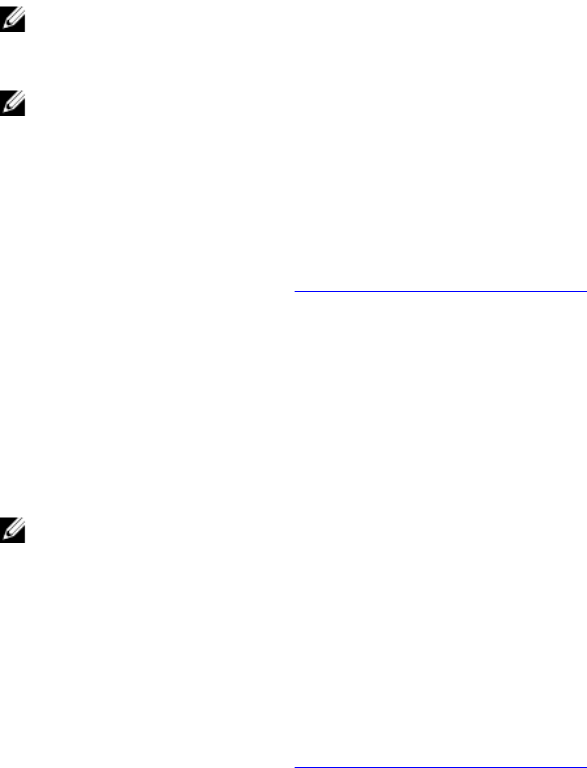
So bearbeiten Sie das Setup-, System- oder Festplattenkennwort:
1. Im Modus Bearbeiten klicken Sie das Kontrollkästchen Festzulegender Wert der erforderlichen
Option an.
Der zugehörige Kennwort-Bildschirm wird angezeigt.
ANMERKUNG: Um das Kennwort als Klartext anzuzeigen, wählen Sie Kennwort Anzeigen.
Wenn Sie Kennwort Anzeigen auswählen, dann wird das Textfeld Kennwort bestätigen nicht
angezeigt. Geben Sie das Kennwort im Textfeld Kennwort ein.
ANMERKUNG: Die Setup- und Systemkennwörter müssen mindestens vier Zeichen enthalten.
2. Geben Sie das gleiche Kennwort in das Textfeld Kennwort bestätigen ein, um das Kennwort zu
bestätigen.
Wenn beide Einträge übereinstimmen, dann wird ein grünes Häkchen neben dem Textfeld Kennwort
bestätigen angezeigt, und andernfalls ein rotes X.
3. Klicken Sie auf EINREICHEN.
4. Um die Änderungen anzuwenden, exportieren Sie die Konfiguration im .ini- oder .exe-Format.
Informationen dazu finden Sie unter Exportieren der BIOS-Konfiguration.
Löschen von Setup-, System- und Festplattenlaufwerk-Kennwörtern
Sie können die konfigurierten Setup-, System- und Festplattenlaufwerk-Kennwörter löschen.
So löschen Sie die Kennwörter:
1. Klicken Sie im Modus Bearbeiten auf das Textfeld Einzustellender Wert der erforderlichen Option.
Der zugehörige Kennwort-Bildschirm wird angezeigt.
ANMERKUNG: Um das Kennwort als Klartext anzuzeigen, wählen Sie Kennwort Anzeigen.
Wenn Sie Kennwort Anzeigen auswählen, dann wird das Textfeld Kennwort bestätigen nicht
angezeigt.
2. Geben Sie eine Leerstelle im Textfeld Kennwort ein.
3. Geben Sie eine Leerstelle im Textfeld Kennwort bestätigen ein, um das Kennwort zu bestätigen.
Wenn beide Einträge übereinstimmen, wird ein grünes Häkchen neben dem Textfeld Kennwort
bestätigen angezeigt, andernfalls wird ein rotes X angezeigt.
4. Klicken Sie auf EINREICHEN.
5. Um die Änderungen anzuwenden, exportieren Sie die Konfiguration im .ini- oder .exe-Format.
Informationen dazu finden Sie unter Exportieren der BIOS-Konfiguration.
Bildschirm „Kennwortschutz“
Beim Exportieren einer Datei oder eines Berichts mit System- oder Setup-Kennwort wird der Bildschirm
„Kennwortschutz“ angezeigt. Für das Exportieren der Datei mit dem Kennwort als Klartext klicken Sie auf
Weiter. Um die Datei ohne das Kennwort zu exportieren, klicken Sie auf Maskieren.
Konfigurieren der Option autoon
Sie können die Tage konfigurieren, an denen Sie möchten, dass das System automatisch unter
Verwendung der Option autoon aus der Kategorie Strom- und Leistungsverwaltung eingeschaltet wird.
12










